私は現在、ミドルタワーのPCをメインマシンとして使っていますが、グラボにRTX4070を搭載しているなどもあり電気代がかかりそうなので、ミニPCにメインを移行していこうかと思っていました。Beelink SER5 MAXはRyzen7、8コア16スレッドと性能は申し分なく、メモリをたっぷり積めば3Dゲーム以外はメインにできます。ということで、メモリを32GBから64GBに交換してみましたので、ご紹介いたします。
Crucial(クルーシャル)
はじめに
今使っているメインPCがメモリを64GB積んでいるので、このミニPCをメインマシンとするには64GBにしておきたいという思いが強くなり、メモリを交換してみました。あとは、↓を買って外部にバックアップを取れる環境にしたいと思っています。
メモリを交換するミニPC
購入したメモリ
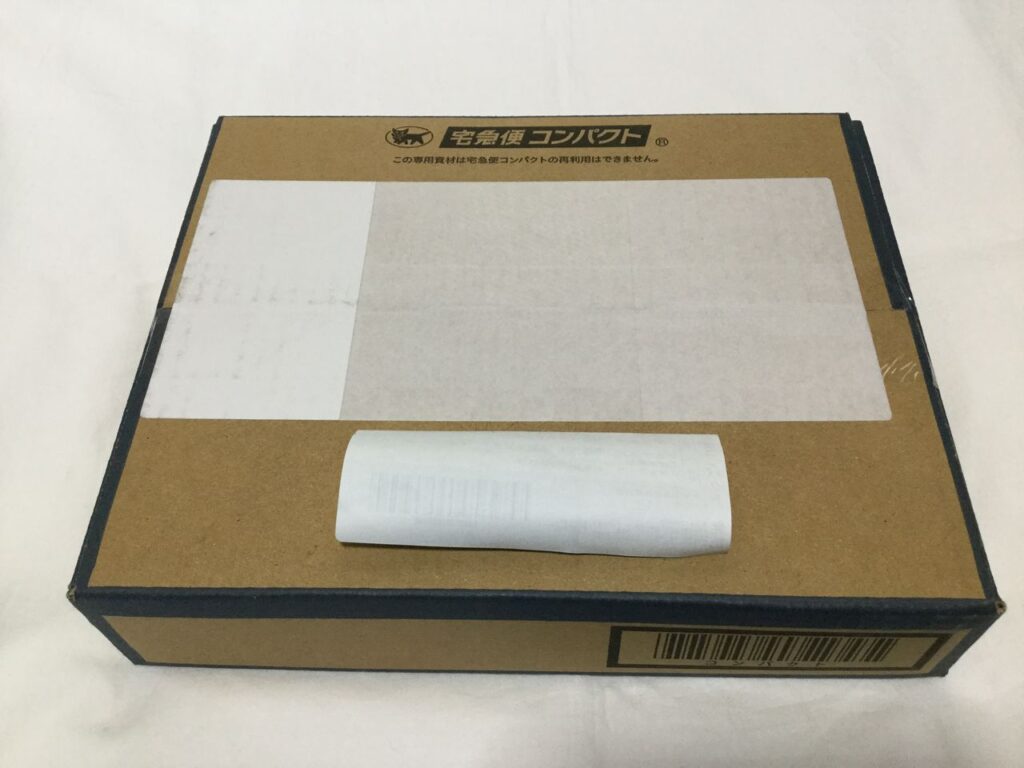
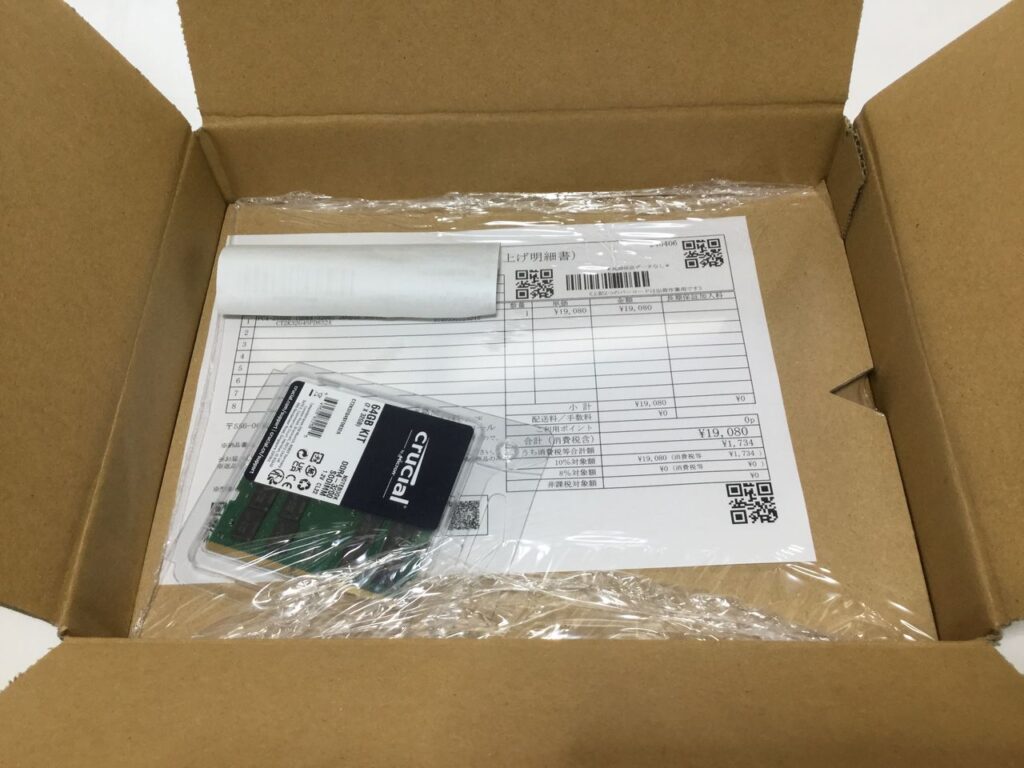




今回購入したメモリの仕様
| メーカー | Crucial |
| 製品名 | Crucial 64GB Kit (2 x 32GB) DDR4-3200 SODIMM |
| 型番 | CT2K32G4SFD832A |
| DIMMの種類 | Unbuffered |
| テクノロジー | DDR4 |
| 容量 | 64GB Kit (2x32GB) |
| 規格 | DDR4-3200 |
| 速度 | PC4-25600(DDR4-3200) |
| 電圧 | 1.2V |
| メモリタイミング | CL22-22-22 |
| メモリ機能 | ECC非対応 Reg非対応 |
Crucial(クルーシャル)
交換作業







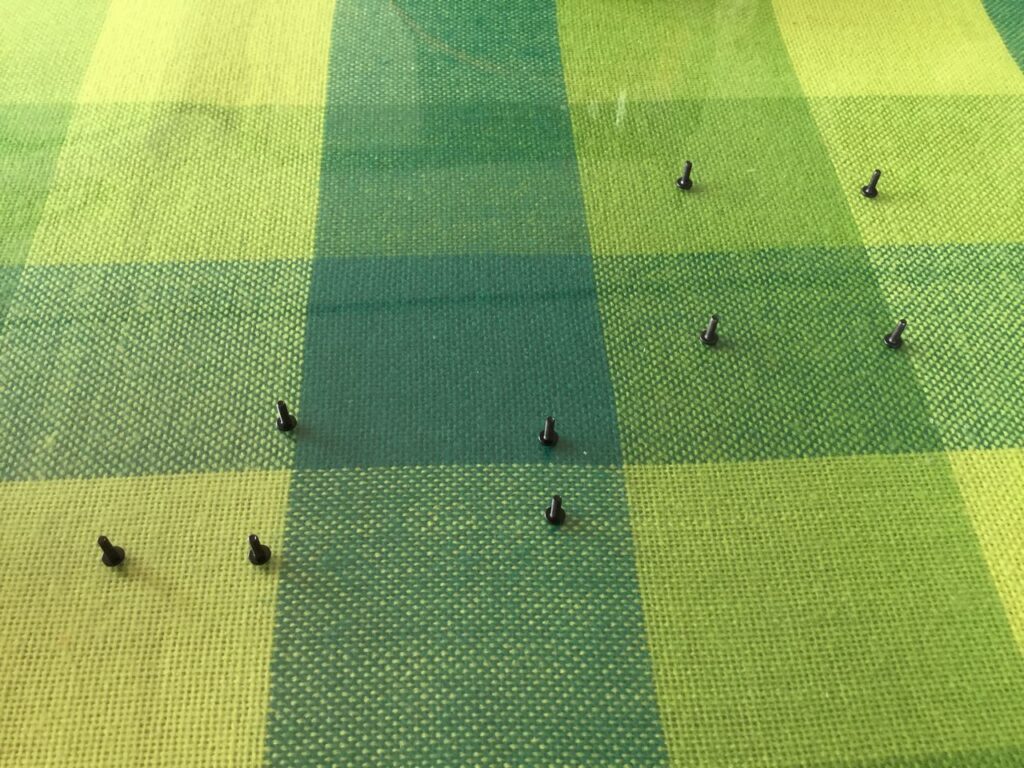







取り付けたメモリの認識状態
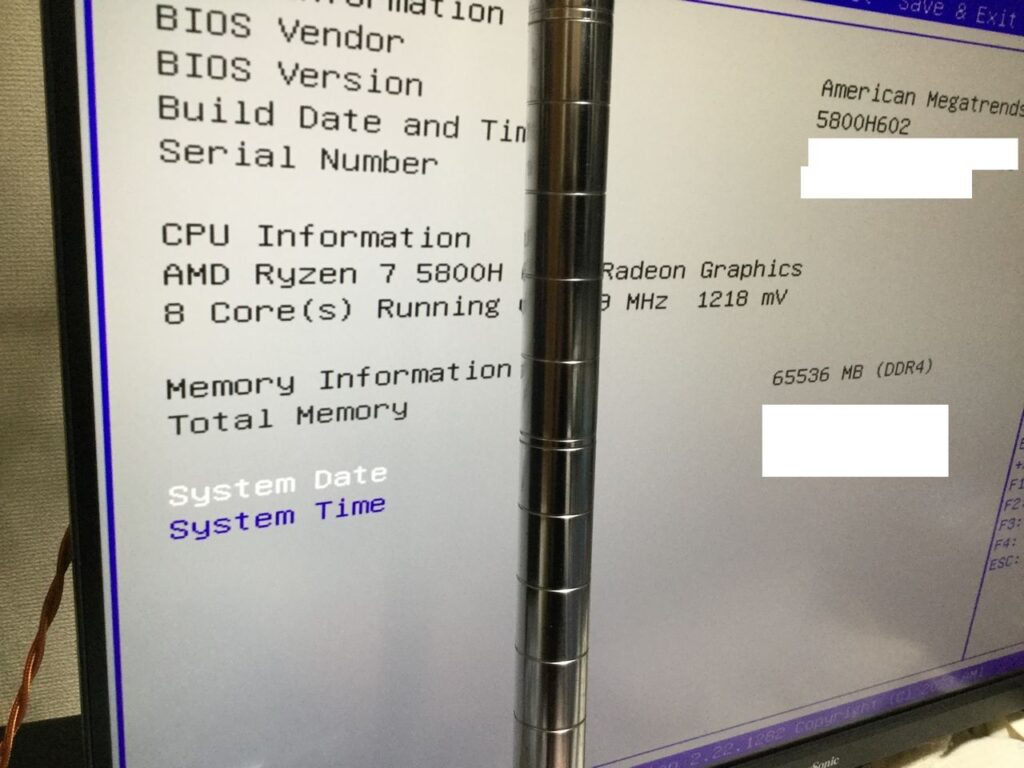
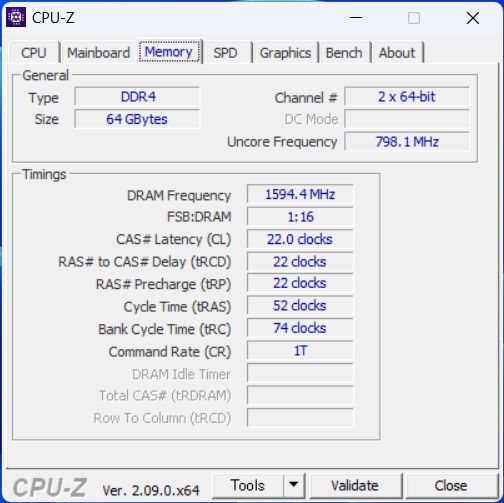

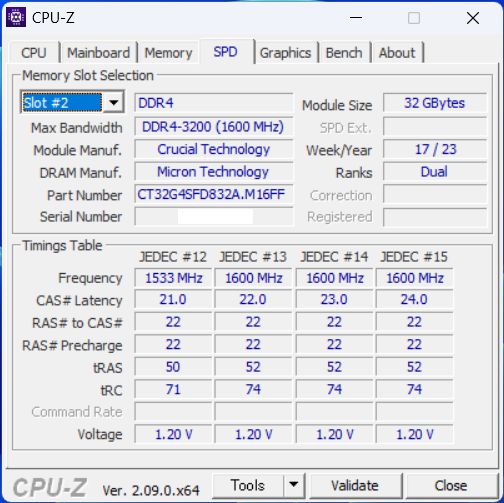
最後に
交換してから毎日使っていますが、全く問題なく動作しております。私が購入した時はCrucial製でも他社製と価格に差がほとんどなかったので、これを選びましたが、Beelink EQ12 N100のメモリ交換の時とは異なり、メモリ64GBは規格内なので他社のメモリも要件を満たしていれば動作すると思います。ただ、Crucialは安心感はありますね。
Crucial(クルーシャル)
↓ポチッと応援よろしくお願いします。






コメント